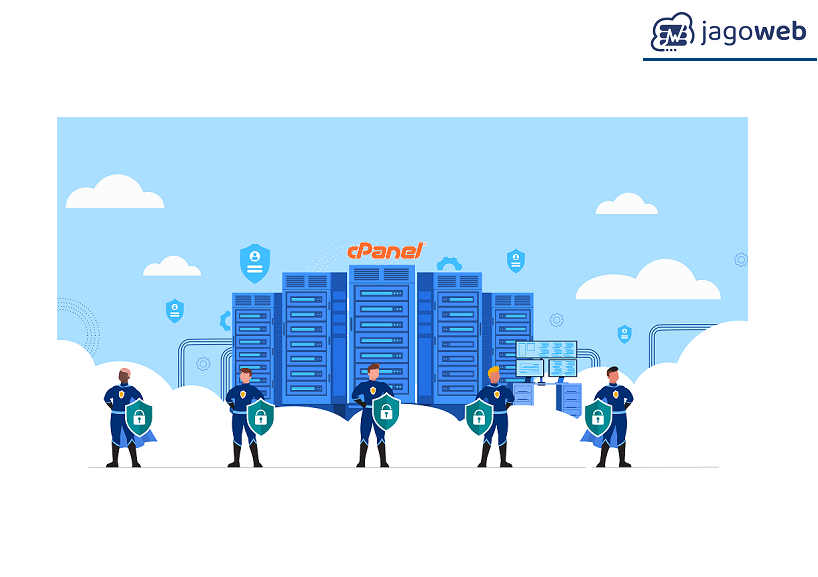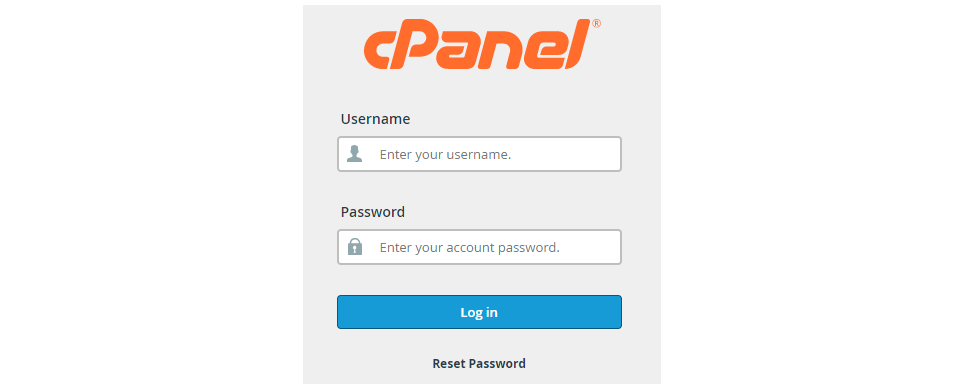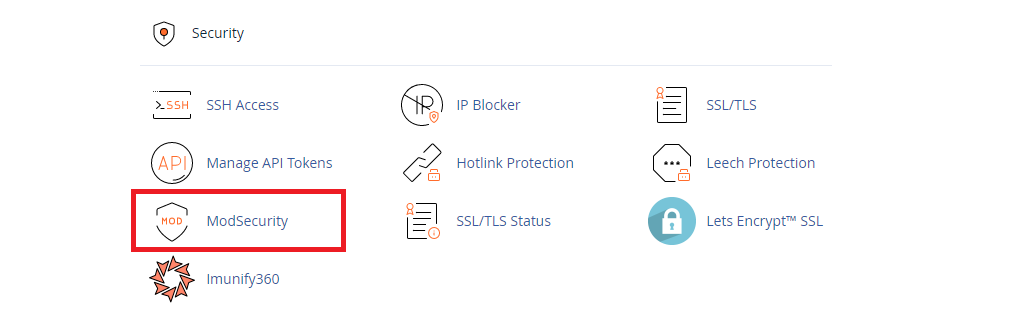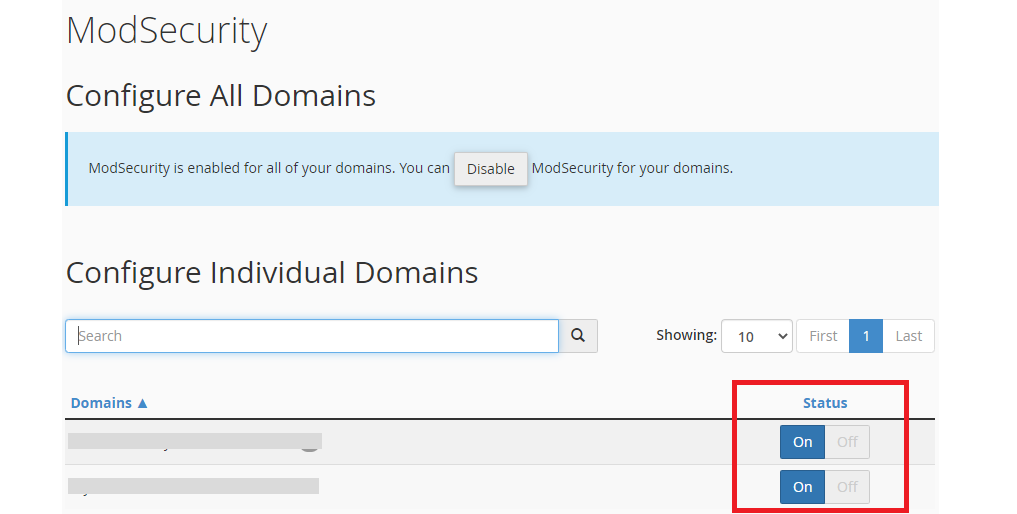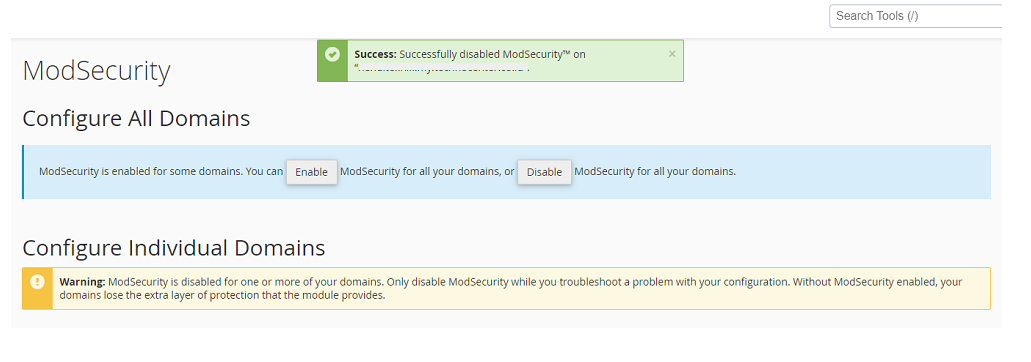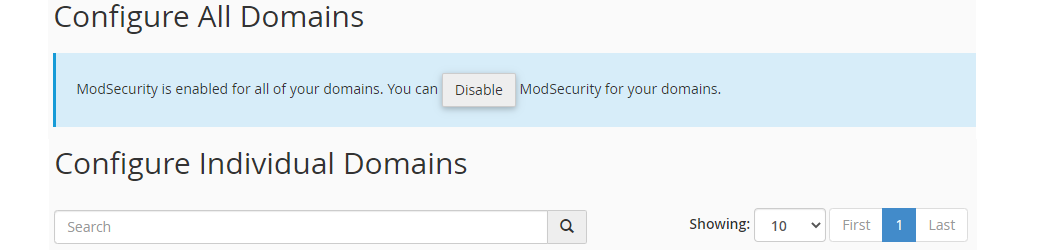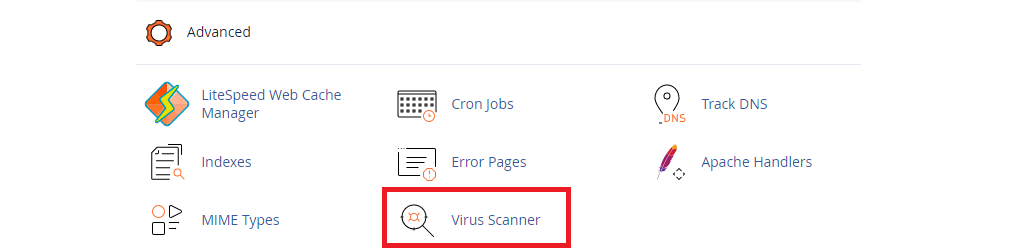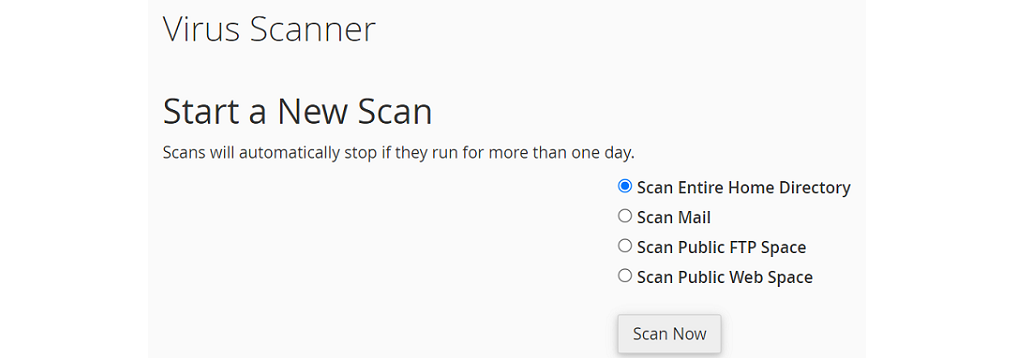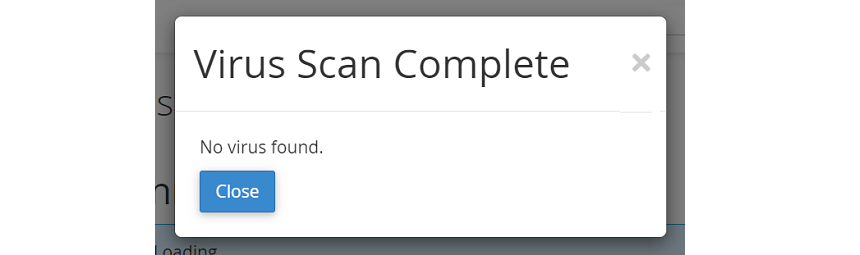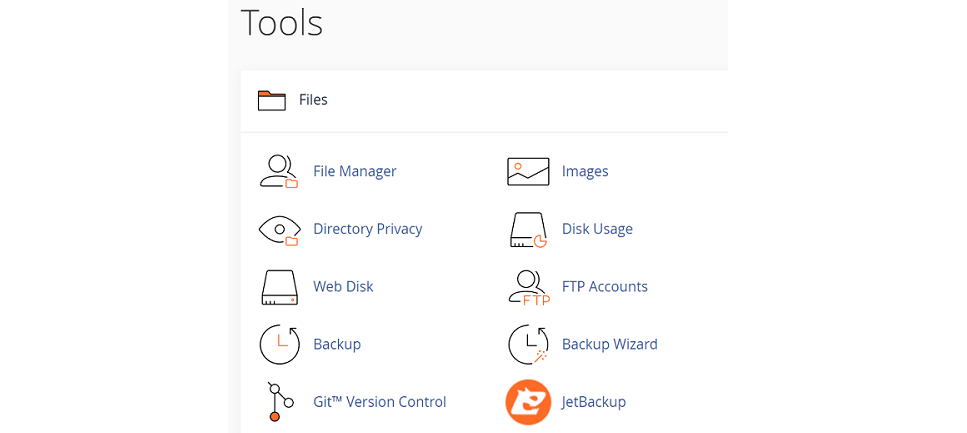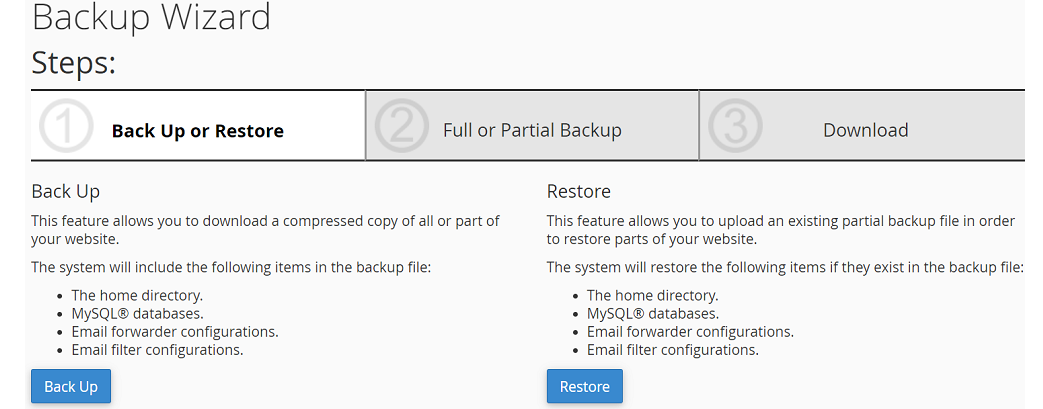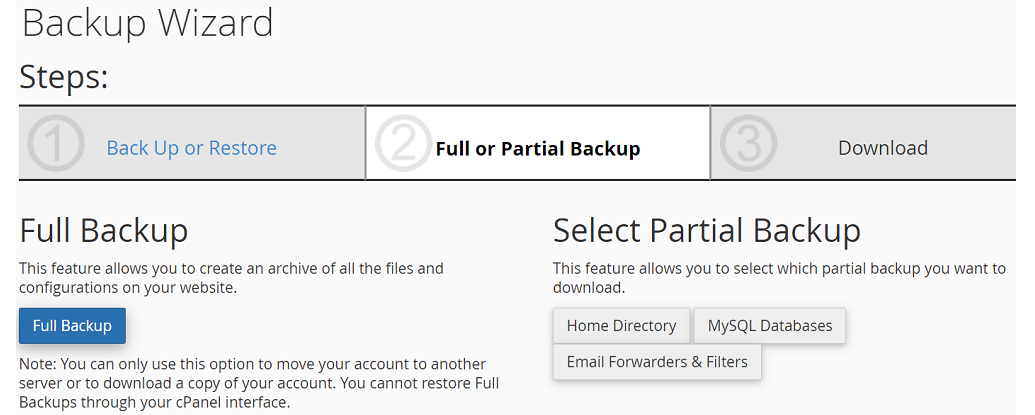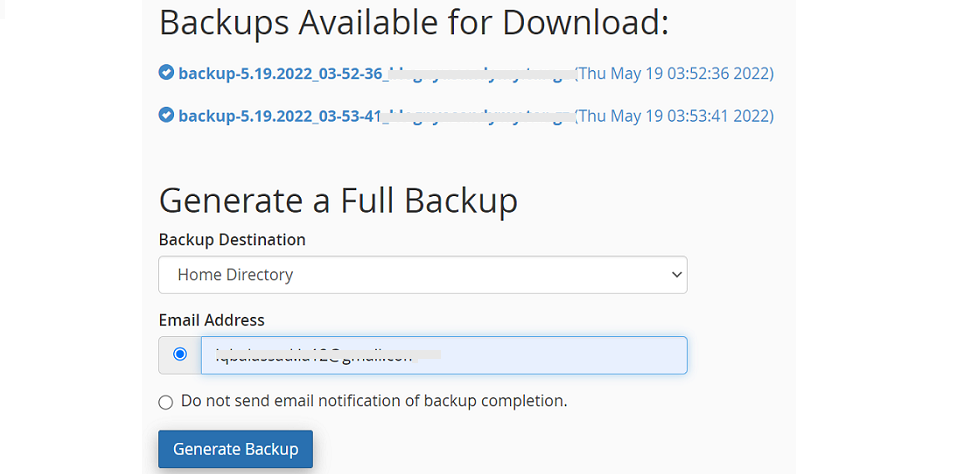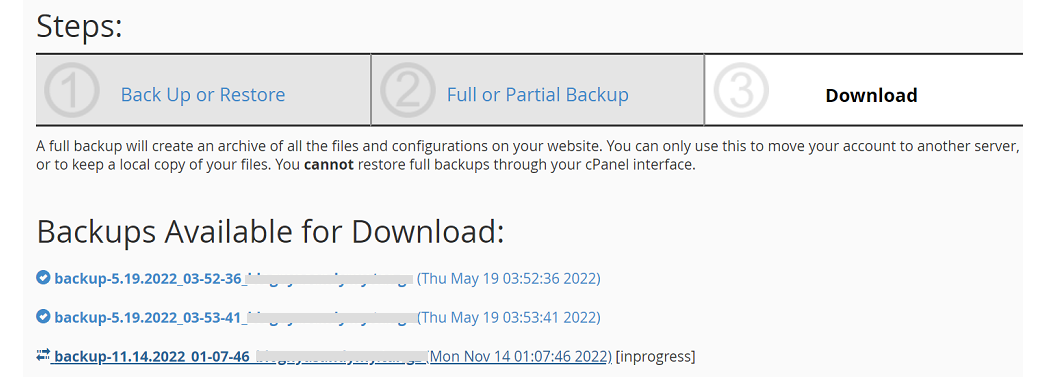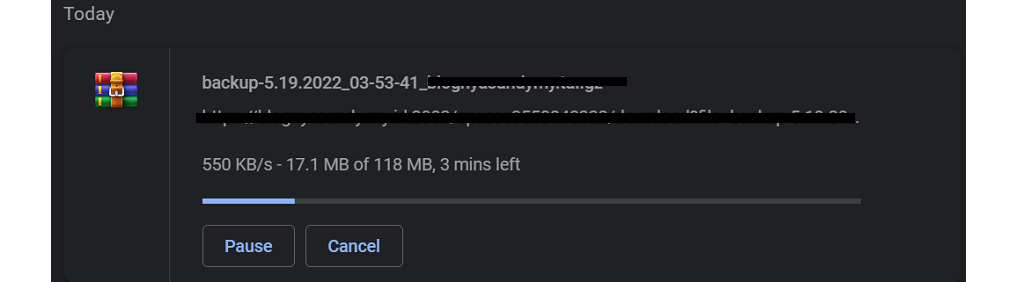Langkah Menjaga Keamanan di Cpanel
Langkah Menjaga Keamanan di Cpanel - Website adalah salah satu media yang paling rentang dengan kejahatan di internet atau cyber crime. Ada banyak sekali kasus kejahatan internet yang dilakukan melalui website maupun menyerang website orang lain.
Melihat hal ini, pengelola website sampai dengan provider hosting website maupun layanan yang berhubungan dengan website tidak diam saja. Selain berusaha mengamankan website dari cyber attack dengan antivirus dan lainya juga dilakukan dengan menjaga semua aset misalnya dengan memberikan fitur keamanan lanjutan, backup juga enkripsi dan lainya.
Di cpanel sendiri ada beberapa jenis fitur keamanan yang bisa dimanfaatkan untuk menjaga keamanan website Anda. Seperti apa sih keamanan di cpanel ini? Mari kita bahas bersama.
- 1.
Langkah Menjaga Keamanan di Cpanel
- 1.
1. Menggunakan ModSecurity di cPanel
- 1. 1. Login Akun cPanel
- 2. 2. Menu Security
- 3. 3. Klik Tombol On/Off
- 4. 4. Mengaktifkan atau Menonaktifkan ModSecurit
- 2.
2. Melakukan Scan pada File Website Menggunakan Virus Scanner di Cpanel
- 1. 1. Login cPanel
- 2. 2. Menu Advanced
- 3. 3. Halaman Virus Scanner
- 3.
3. Melakukan Full Backup Website melalui cPanel
- 1. 1. Akun cPanel
- 2. 2. Halaman Backup Wizard
- 3. 3. Full Backup
- 4. 4. Generate Backup
- 5. 5. Proses Full Backup
- 1.
1. Menggunakan ModSecurity di cPanel
- 2. Kesimpulan
Langkah Menjaga Keamanan di Cpanel
Ada beberapa menu atau fitur keamanan di cpanel yang bisa digunakan untuk meningkatkan keamanan website Anda. Berikut adalah fitur yang bisa dimanfaatkan.
1. Menggunakan ModSecurity di cPanel
Menu security adalah menu yang berisi fitur-fitur keamanan di cpanel untuk website Anda. salah satunya adalah Modsecurity yang mana fitur ini berfungsi untuk mendeteksi dan mencegah serangan bahkan sebelum malware mencapai website Anda.
Untuk Anda pengguna hosting cpanel untuk mengelola website, memahami menu security cpanel adalah hal penting. Termasuk pada ModSecurity ini, ia akan membantu memantau lalu lintas HTTP. Dengan selalu menggunakan ModSecurity ini, website akan selalu terlindungi.
Berikut adalah langkah menggunakan ModSecurity untuk keamanan website Anda.
1. Login Akun cPanel
Login terlebih dahulu dengan akun Cpanel
2. Menu Security
Cari Menu Security dan klik Fitur ModSecurity
3. Klik Tombol On/Off
Setelah berada di halaman ModSecurity, Silahkan klik tombol On / Off untuk mengaktifkan ataupun menonaktifkan ModSecurity
Jika mengaktifkan, maka akan ada notifikasi seperti ini
Jika menonaktifkan, maka akan ada notifikasi seperti ini
4. Mengaktifkan atau Menonaktifkan ModSecurit
Untuk mengaktifkan atau menonaktifkan ModSecurity secara sekaligus untuk semua domain maupun subdomain bisa langsung klik tombol disable / enable saja. Satu klik untuk mengaktifkan modsecurity secara massal untuk banyak alamat domain.
ModSecurity ini bisa digunakan untuk melengkapi SSL dan Cloudflare untuk langkah pencegahan dari serangan malware maupun hacker. Hanya dengan mengaktifkanya saja, menjaga website tetap aman.
2. Melakukan Scan pada File Website Menggunakan Virus Scanner di Cpanel
Salah satu fitur dari Cpanel yang bisa digunakan untuk scan virus pada file website kita adalah dengan menggunakan fitur Virus Scanner. Berikut cara melakukan scan virus menggunakan Virus Scanner pada Cpanel :
1. Login cPanel
Login akun cPanel terlebih dahulu
2. Menu Advanced
Langsung menuju menu Advanced >> Virus Scanner
3. Halaman Virus Scanner
Setelah memasuki halaman Virus Scanner, pilih Directory File yang akan di scan, lalu klik tombol Scan Now
Jika sudah selesai melakukan scanning, maka akan terlihat ada tidaknya virus yang terdeteksi atau menginfeksi file di hosting website Anda. Akan lebih baik jika virus yang menginfeksi ini untuk segera dihapus. Berikut adalah hasil scanning yang tidak ada virus.
Demikian cara melakukan scan pada file website menggunakan fitur Virus Scanner yang ada pada Cpanel.
3. Melakukan Full Backup Website melalui cPanel
Backup adalah salah satu cara untuk mengamankan file-file Anda dari resiko kerusakan atau hilang. Dengan melakukan backup kapan saja file dibutuhkan maka data bisa diambil dengan mudah. Terutama jika terjadi hal yang tidak direncanakan seperti website di hack dan dirusak oleh hacker dan lainya. Pemulihan data bisa dilakukan dengan mudah.
Anda bisa memiliki data yang berhasil di backup dalam bentuk online maupun offline. Berikut adalah cara untuk melakukan backup data website di cpanel.
1. Akun cPanel
Masuk ke dalam akun Cpanel terlebih dahulu. Setelah itu, cari dan klik fitur Backup Wizard
2. Halaman Backup Wizard
Setelah berada di halaman Backup Wizard, klik Back Up untuk memulainya
3. Full Backup
Lanjut dengan klik tombol full backup untuk melakukan pencadangan file secara keseluruhan.
4. Generate Backup
Klik generate backup untuk menjalankan proses pencadangan. Untuk lebih mudahnya mendapatkan notifikasi setelah pencadangan data selesai maka silahkan masukkan alamat email yang Anda miliki di kolom email adress.
5. Proses Full Backup
Tunggu beberapa saat (hitungan menit - jam) untuk menunggu proses full backup berjalan. Informasi pencadangan selesai jika Anda menerima email dari cpanel.
Anda dapat mengunduh data hasil pencadangan dengan cara mengklik link yang sudah disediakan di halaman backup cpanel ini. Silahkan disimpan di penyimpanan lokal Anda.
Inilah hasil dari klik tautan yang sudah disediakan di halaman backup website ini. File terunduh dalam bentuk rar.
Itulah cara bagaimana kita membackup data website milik kita dengan menggunakan Cpanel.
Baca Artikel Tentang Hindari Hal Ini Untuk Mencegah Ancaman Keamanan Website Kamu
Kesimpulan
Menjaga keamanan website bisa dilakukan dengan beberapa cara, beruntungnya cpanel sudah menyediakan beberapa menu dan fitur yang digunakan untuk membantu penggunanya menjaga keamanan website dengan mudah.
Sebagai pengguna hosting cpanel dan pengelola website, tidak ada ruginya jika menguasai dan menerapkan langkah menjaga keamanan di cpanel ini.
Mencari layanan hosting untuk kebutuhan php atau Laravel untuk pembuatan website Anda? Bisa banget menggunakan hosting laravel dari Jagoweb. Layanan hosting website murah dengan performa terbaik di kelasnya.
Sekian informasi hari ini tentang menjaga keamanan website di cpanel, semoga bermanfaat!
Saatnya Kelola Website Anda dengan Server yang Tepat!
Jangan salah pilih hosting untuk mengelola website anda! Di jagoweb anda bisa memilih hosting sesuai kebutuhan websitemu! Hosting USA harga mulai 25rb/bulan
Paket Hosting USA Cek Disini